Menggunakan aplikasi Apple Music itu sendiri adalah sangat mudah dan intuitif. Perkhidmatan penstriman muzik Apple semakin popular - jika anda salah seorang penggunanya, anda boleh membaca petua kami untuk menjadikannya lebih baik untuk anda.
boleh jadi menarik minat anda

Faedah iCloud
Sudah tentu, anda boleh mendengar Apple Music pada iPhone, iPad, iPod atau Mac anda tanpa menyambung ke pustaka muzik iCloud anda. Tetapi jika anda mengaktifkan perpustakaan, anda akan mendapat beberapa faedah menarik yang berbeza, seperti kemungkinan mendengar muzik kegemaran anda dalam mod luar talian. Untuk mengaktifkan pustaka muzik iCloud anda, jalankan pada iPhone anda Tetapan -> Muzik, aktifkan kemungkinan Segerakkan perpustakaan.
Maklumat album
Satu lagi ciri berguna dalam aplikasi Apple Music ialah keupayaan untuk melihat maklumat terperinci tentang album yang anda sedang memainkan lagu yang dipilih. Anda boleh melakukan ini dalam dua cara berbeza - cara paling mudah ialah mengetik pada tajuk album dan nama artis dalam tetingkap yang sedang dimainkan dan pilih Pergi ke album. Pilihan kedua ialah mengetik ikon tiga titik di bawah sudut kanan bawah kulit album dan pilih dalam menu yang muncul Lihat album.
Menyusun lagu
Apabila pustaka Apple Music anda berkembang, kadangkala ia boleh menjadi lebih sukar untuk menavigasi dengan betul dan mendapatkan gambaran keseluruhan. Ia mungkin membantu seseorang untuk mendapatkan kejelasan yang lebih baik turutan abjad daripada semua item di perpustakaan. Anda boleh menetapkan kaedah pengisihan ini dengan mengetik bar di bahagian bawah paparan terlebih dahulu perpustakaan, maka anda pilih Lagu dan di penjuru kanan sebelah atas anda pilih susun. Kemudian anda hanya perlu memilih sistem pengisihan yang diperlukan.
Penilaian lagu
Aplikasi Apple Music juga membolehkan anda menandai lagu terpilih sebagai kegemaran (dan sebaliknya), yang juga memperibadikan pilihan muzik yang ditawarkan oleh perkhidmatan untuk anda dengarkan dengan ketara. Untuk lagu yang anda mainkan, ketik di bawah pratonton album ikon tiga titik dan pilih dalam menu yang muncul Saya suka. Untuk mengalih keluar tanda ini, teruskan dengan cara yang sama. Dalam menu ini anda juga mempunyai pilihan untuk memilih pilihan Tawarkan kandungan lain.
Buat stesen anda sendiri
Dalam apl Apple Music, jika anda mengisar pada skrin utama dalam bahagian tersebut Lepaskan sedikit ke bawah, anda boleh melihat rubrik Stesen untuk anda, di mana, antara lain, anda juga akan menemui stesen dengan nama anda - trek diisih secara automatik di sini, dipilih berdasarkan pendengaran anda sebelum ini. Tetapi anda juga boleh membuat stesen anda sendiri secara manual dalam aplikasi. Dalam tetingkap main balik, ketik ikon tiga titik di bawah pratonton album dan dalam menu yang muncul, hanya pilih Buat stesen.
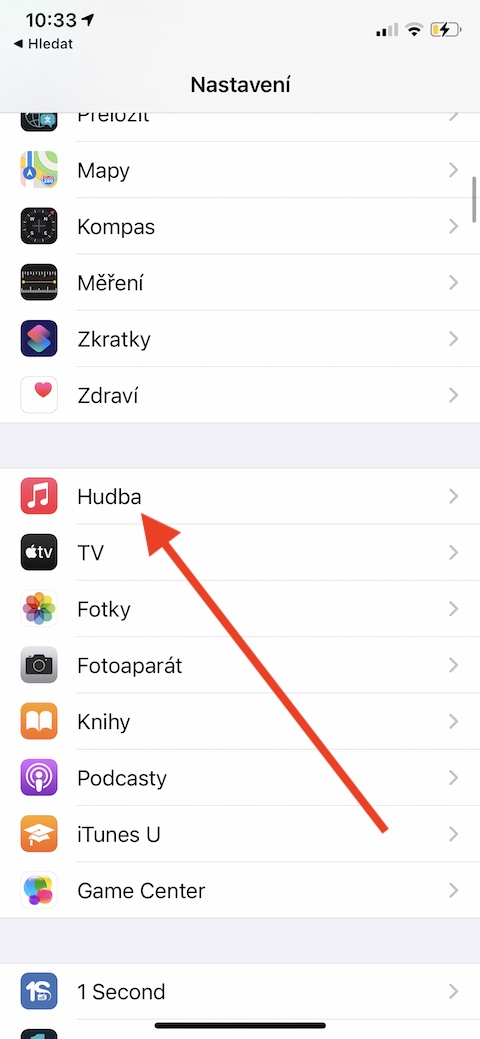
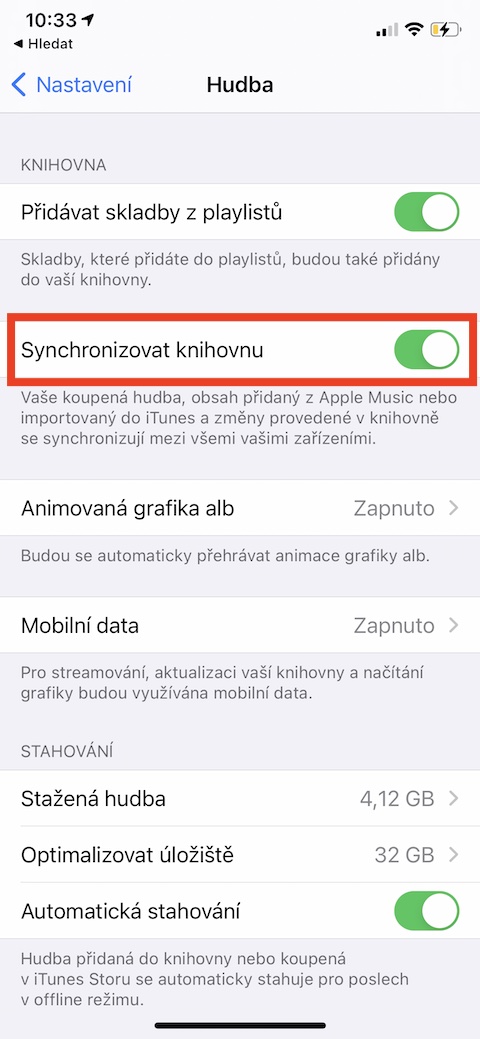

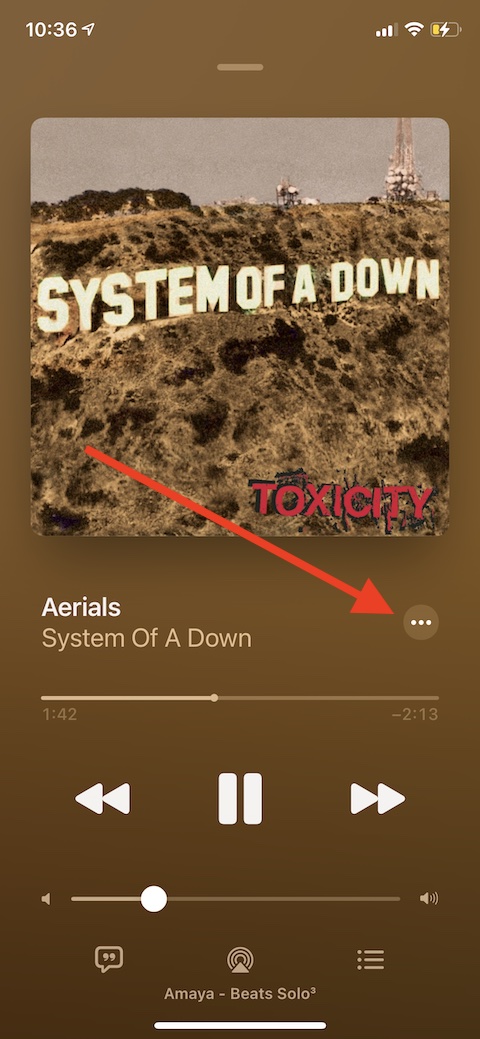
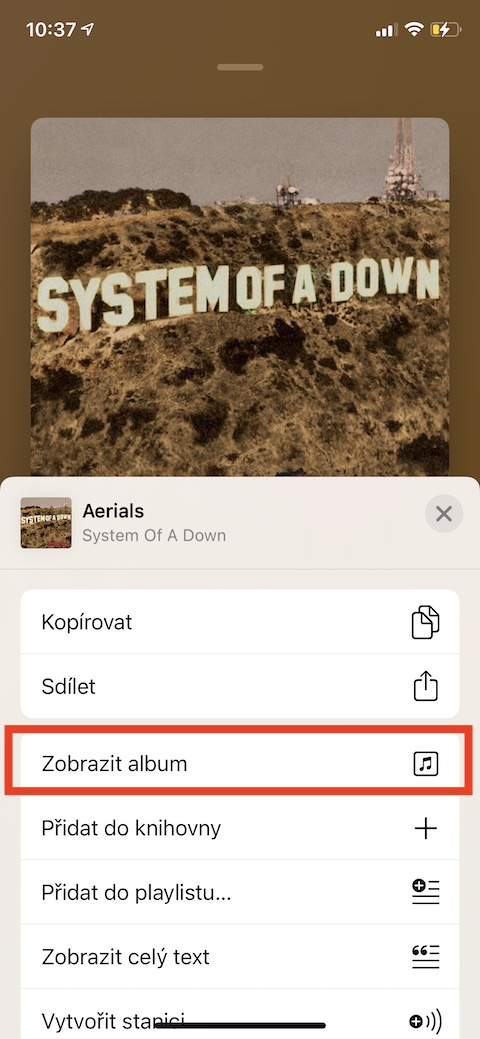
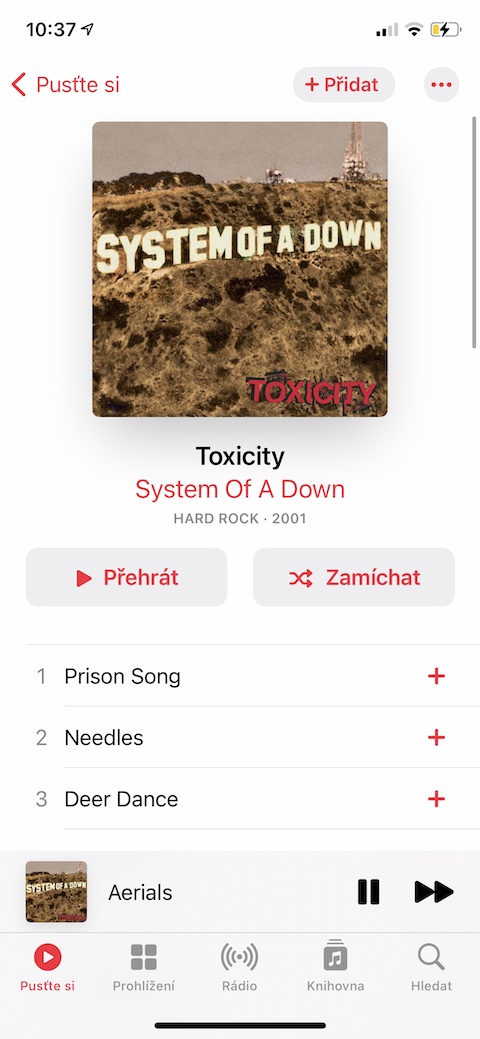
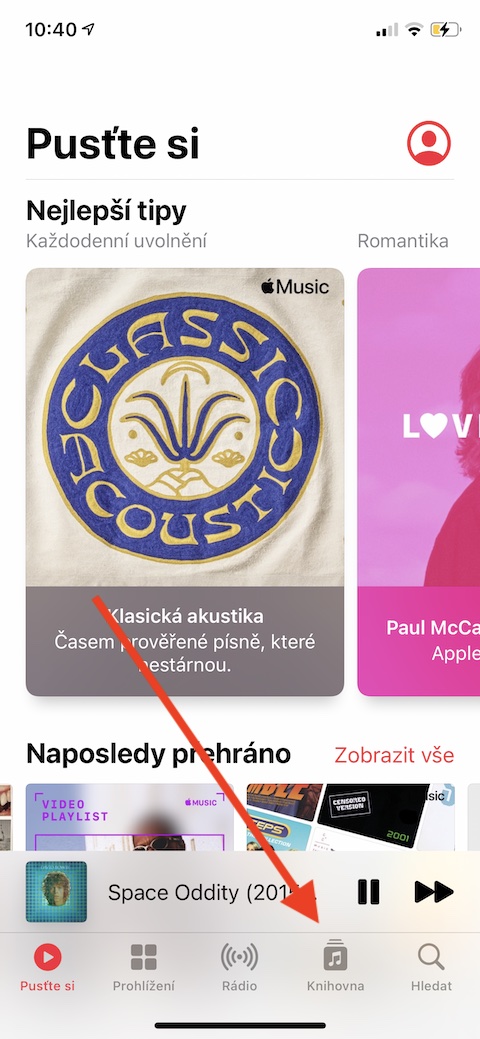
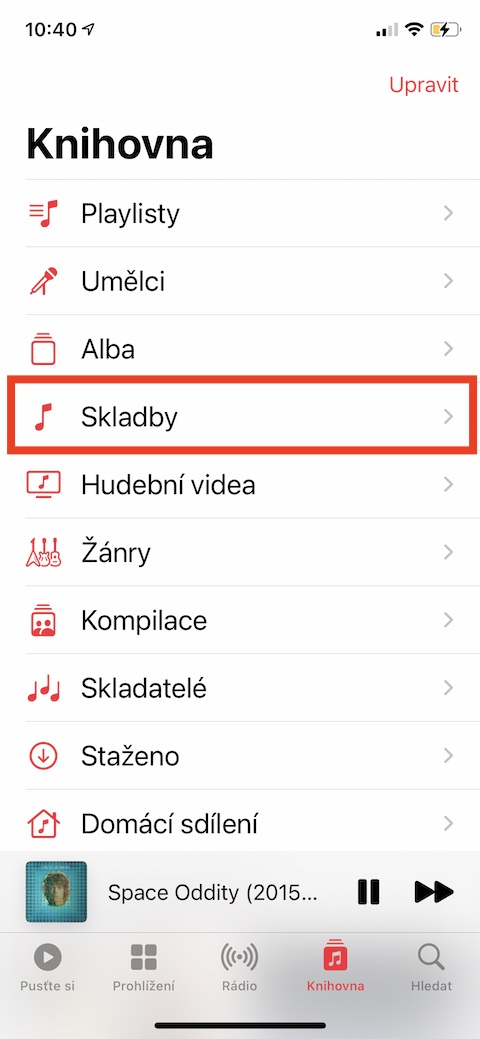
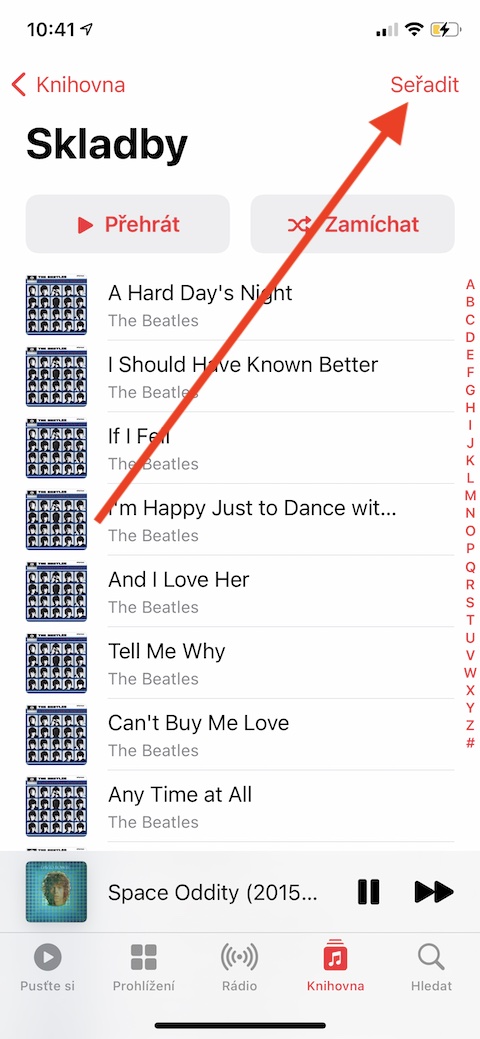
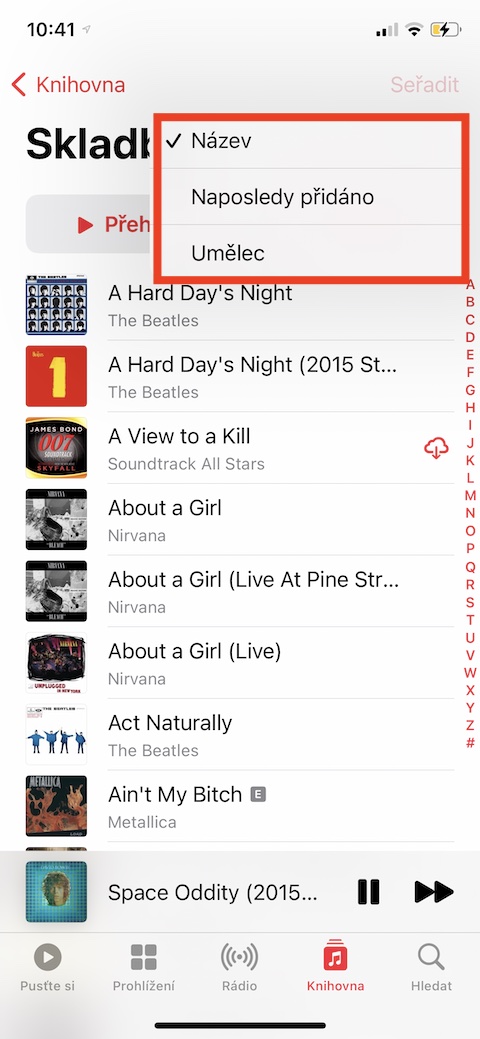

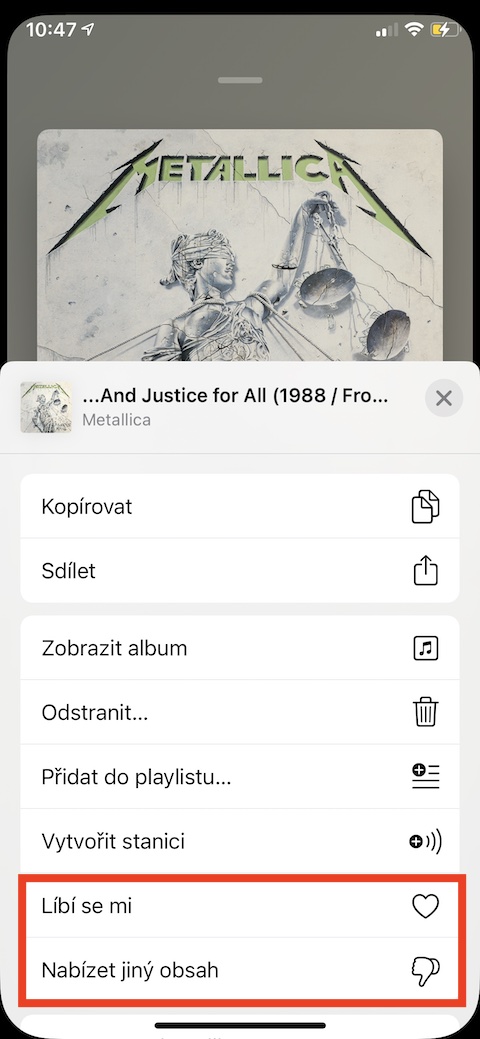
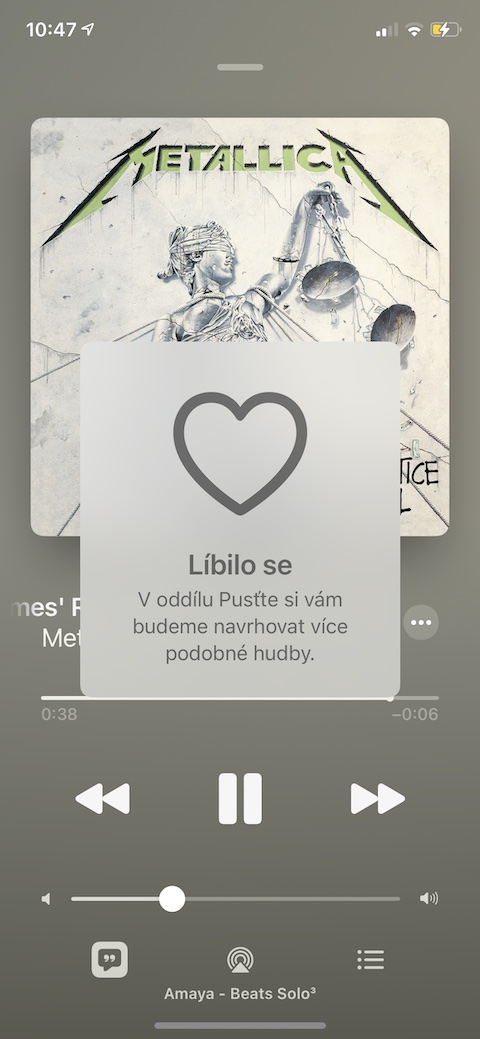
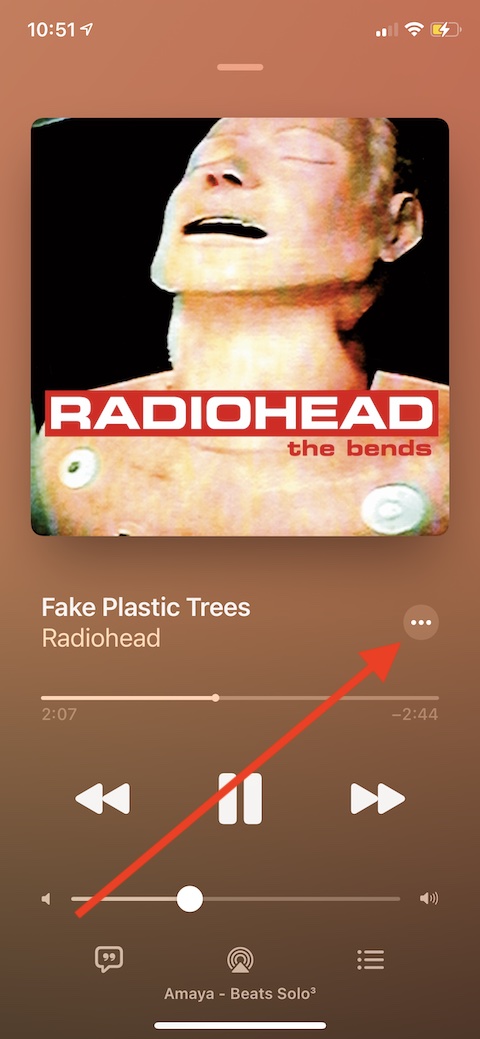
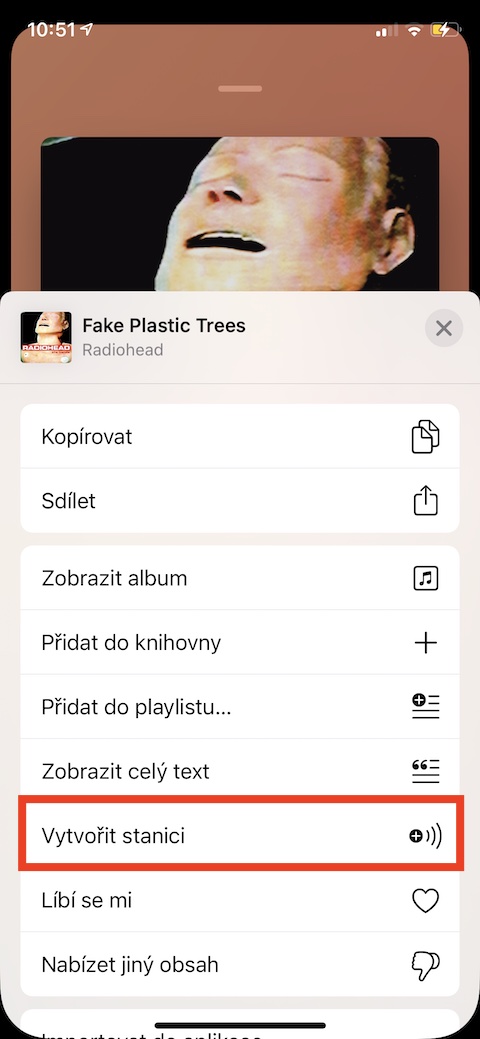
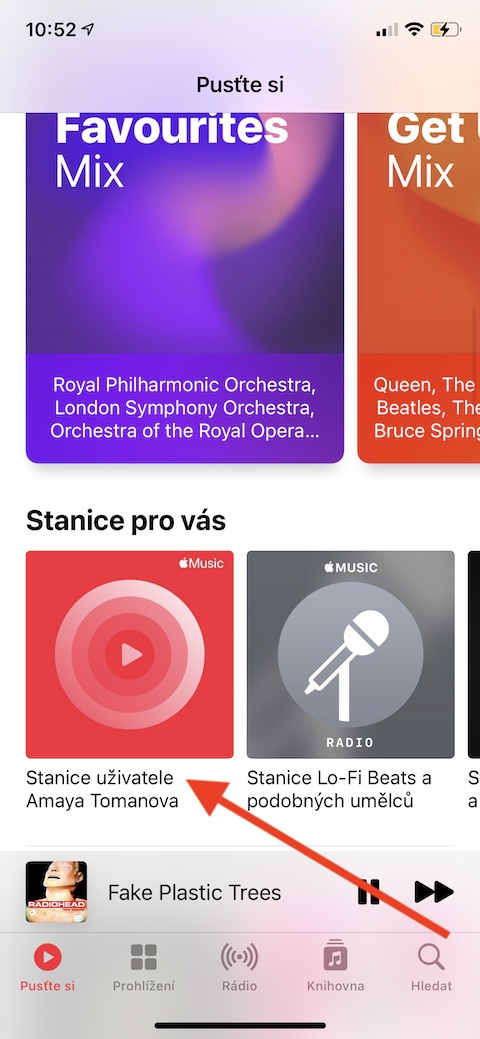
Selamat malam, tolong, saya mempunyai senarai main saya sendiri, pada Mac saya dapati cara mengisih muzik saya dalam senarai main itu - sudah tentu saya mahu mengisih daripada yang terbaru kepada yang lama, malangnya saya tidak boleh melakukan ini pada iPhone.. Sebarang petua tentang macam mana nak buat ni? Terima kasih